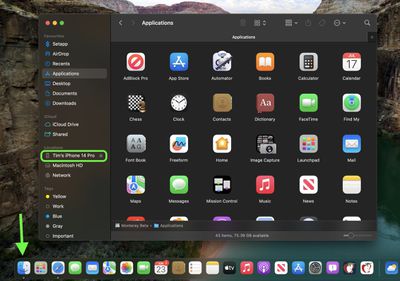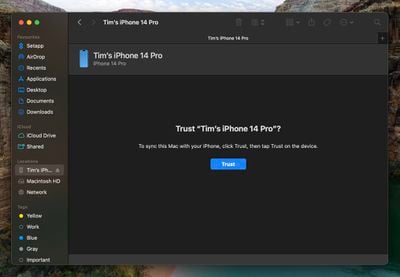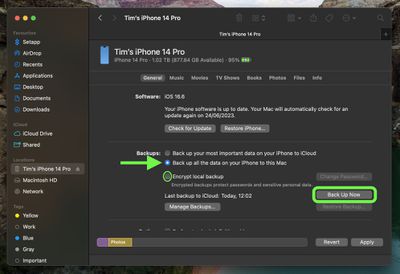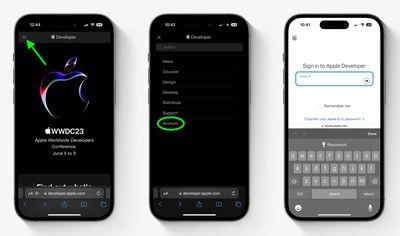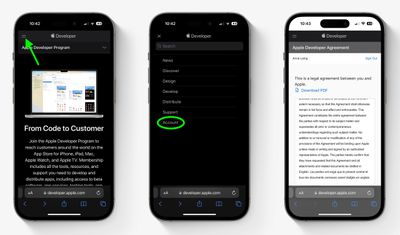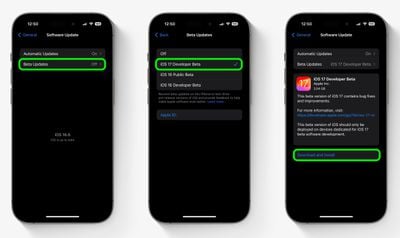当 Apple 向开发者发布第一个 iOS 17 测试版时,它首次让非开发者有机会在他们的 iPhone 上免费下载测试版软件更新。继续阅读以了解它是如何完成的。
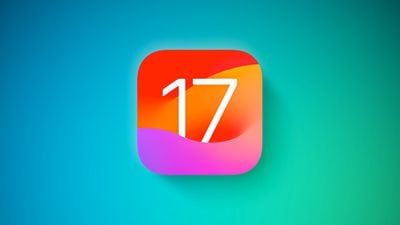
在过去的几年里,当苹果公司宣布一项重大的新操作系统更新时,第一波测试版正式只能下载,如果你是苹果开发者计划的付费订阅者,该计划每年收费99美元。在开发者测试版发布后,注册了 Apple 公开测试版软件计划的用户在延迟几天或几周后即可使用公开测试版。但是,从 iOS 17 开始,iPhone 用户不再需要等待公开发布的测试版来测试新功能。
在 2023 年的一个意想不到的变化中,任何使用 Apple ID 登录 Apple 开发者帐户网站的人也可以访问开发者测试版,即使他们不是 Apple 开发者计划的付费会员。这意味着任何拥有 Apple ID 的人都可以下载并安装 iOS 17、iPadOS 17 和 macOS Sonoma 测试版,而无需等待公开测试版发布。
我的 iPhone 与 iOS 17 兼容吗?
请注意,iOS 17 与 iPhone XS 及更高版本兼容,这意味着已放弃对 iPhone 8、iPhone 8 Plus 和 iPhone X 的支持。有关完整列表,iOS 17 支持以下 iPhone 机型:
- 苹果手机 14
- iPhone 14 加
- iPhone 14 专业版
- iPhone 14 Pro 最大
- 苹果手机 13
- iPhone 13 迷你
- iPhone 13 专业版
- iPhone 13 Pro 最大
- 苹果手机 12
- iPhone 12 迷你
- iPhone 12 专业版
- iPhone 12 Pro 最大
- 苹果手机 11
- iPhone 11 专业版
- iPhone 11 Pro 最大
- iPhone XS的
- iPhone XS 最大
- iPhone XR的
- iPhone SE(第 2 代或更新机型)
我应该安装 iOS 17 开发者测试版吗?
在下载更新之前,值得注意的是,Apple 不建议在您的主 iPhone 上安装 iOS 17 beta 更新,因此如果您有辅助设备,请使用它。这是测试版软件,这意味着经常会出现错误和问题,这些错误和问题可能会阻止软件正常工作或导致其他问题。
首先对设备进行存档备份
在安装测试版之前,请确保在使用以下方法安装软件之前备份您的 iOS 设备,否则如果出现问题,您将无法恢复到 iOS 16。
- 使用随附的电缆将 iPhone 插入 Mac。
- 通过单击对话框提示中的“允许”来允许附件连接。
- 通过点按 Dock 中的 Finder 图标打开 Finder 窗口。
- 在边栏中点按 iOS 设备的名称。

- 如果这是第一次将设备连接到 Mac,请在“访达”窗口中点按“信任”。

- 出现提示时,轻点设备上的“信任”,然后输入密码进行确认。
- 在“通用”标签中,点按“将 iPad 上的所有数据备份到这台 Mac”旁边的圆圈。
- 如果要加密备份,请选中“加密本地备份”旁边的框,然后输入密码以保护数据。
- 如果您不想创建加密备份,或者您已经设置了加密备份,请单击“立即备份”。

备份完成后,您可以在“管理备份”按钮上方的“常规”选项卡中找到上次备份的日期和时间。请记住,当您将来手动或自动备份iPhone时,此备份不会被覆盖,因此您可以随时使用同一Finder屏幕中的“恢复备份…”选项来恢复它。
如何下载 iOS 17 开发者测试版
在撰写本文时,下载和安装 iOS 17 开发者测试版的选项也适用于之前注册过 Apple Beta 版软件计划的用户,但该程序官方只适用于公开测试版。这表明该选项是一个错误,Apple 可能会将其删除。但在此之前,如果您当前已注册接收公开测试版,则可以跳到第 6 步。
- 在 iPhone 上打开 Safari 并访问 developer.apple.com。
- 轻点页面左上角的菜单图标,然后轻点“帐户”。
- 在“登录 Apple 开发者”下,使用箭头按钮输入并提交您的 Apple ID 和密码,然后输入发送到您设备的双重认证码。

- 再次轻点左上角的菜单图标,然后轻点“帐户”。
- 通过向下滚动页面、选中该框并轻点“我同意”来接受 Apple 开发者协议的法律条款。

- 确保您的 iPhone 运行的是 iOS 16.4 或更高版本,请转到“设置”->“常规”-“>软件更新”。如果是这样,并且您刚刚完成了注册开发人员帐户的步骤 1-5,请重新启动您的 iPhone。如果不是,请下载并安装最新更新到您的设备,然后等待它重新启动。
- 现在返回设置 -> 常规 -> 软件更新。
- 轻点“Beta 版更新”。如果您没有看到该选项,请尝试关闭“下载 iOS 更新”(“自动更新”->“下载 iOS 更新”),然后轻点“返回”,它应该会出现。
- 在列表中选择“iOS 17 开发者测试版”,然后轻点“返回”。
- 等待“软件更新”屏幕检查Apple的服务器。当 iOS 17 开发者测试版出现时,轻点“下载并安装”,然后按照说明操作并等待安装完成。

iOS 17 功能
iOS 17 是一项重大更新,它为每个打电话的人引入了自定义外观,拨打电话的人可以自定义他们的外观。借助“待机”功能,水平放置的 iPhone 会变成一个小型家庭中枢,显示日历、时间、家庭控制等信息,并且实时活动也可以全屏显示。
主屏幕上的小组件是交互式的,因此您可以执行诸如勾选待办事项列表中的项目或关闭灯等操作,而无需打开 App。AirDrop 已得到改进,并且具有用于快速共享联系人的 NameDrop 功能,此外,您可以将两部 iPhone 放在一起开始同播共享会话。同播共享现在还可与 CarPlay 车载配合使用,因此乘客也可以在车内播放音乐。
其他新功能包括今年晚些时候推出的日记应用程序、部分酒店房间的 AirPlay、AirPods Pro 2 的改进(得益于新的自适应音频功能)、离线地图、不需要“嘿”激活的 Siri,以及对搜索和聚光灯的改进。